如果您是华为手机的用户,可能会遇到一些使用键盘的问题,无论是在急需回复短信、发送邮件还是在社交媒体上留言时,键盘都是我们手机使用的重要工具之一。如何在华为手机上打开键盘呢?更重要的是,如何开启华为手机的单手键盘功能呢?在本文中我们将为您介绍华为手机键盘的开启方法,使您能够更加便捷地使用手机键盘,提高您的使用体验。
华为手机单手键盘如何开启
方法如下:
1.首先,我们打开华为手机设置页面,然后点击智能辅助
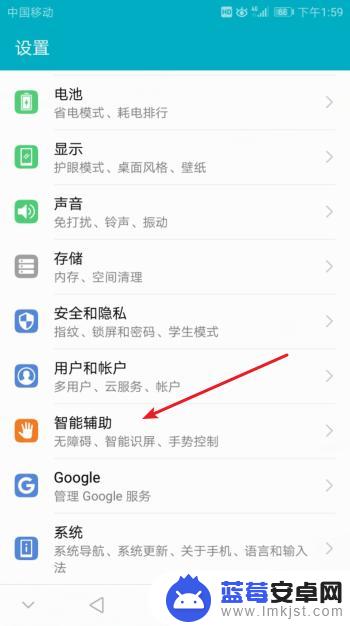
2.打开智能辅助后,可以看到有单手操作,点击它
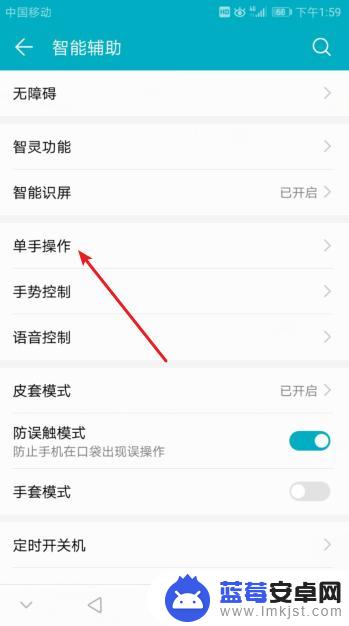
3.打开单手操作页面后,点击单手键盘
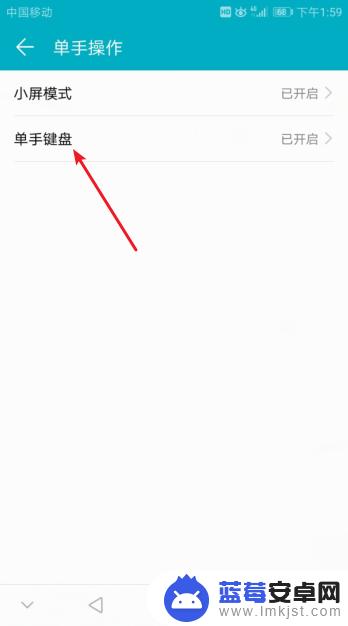
4.然后我们将单手键盘开启即可
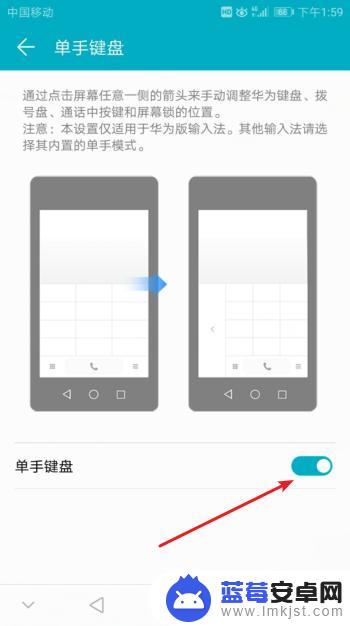
5.开启单手键盘后,我们点击输入框。弹出键盘,即可看到华为手机已经开启单手键盘了
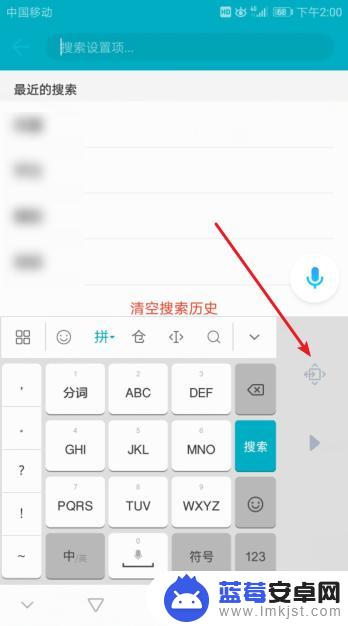
6.点击图标后还可以调整键盘的大小、位置等
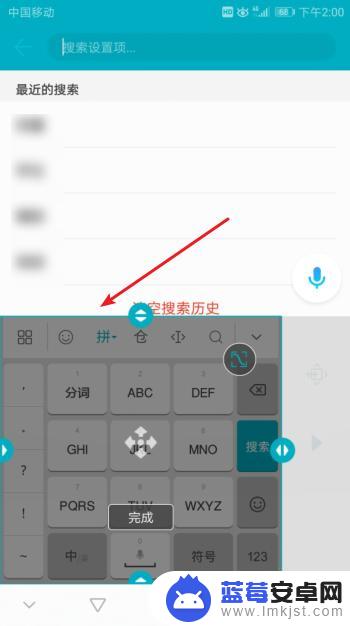
以上就是华为手机如何打开键盘的全部内容,如果你遇到这种情况,可以根据小编的操作来解决,非常简单快速,一步到位。












